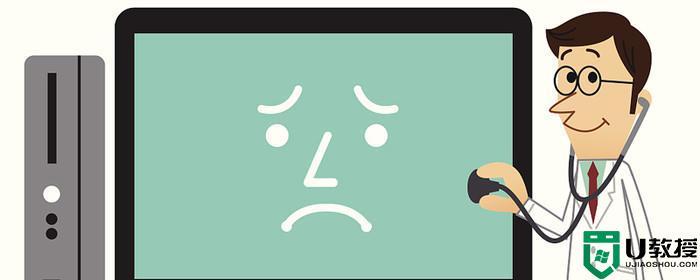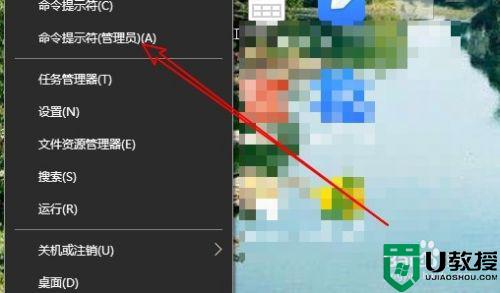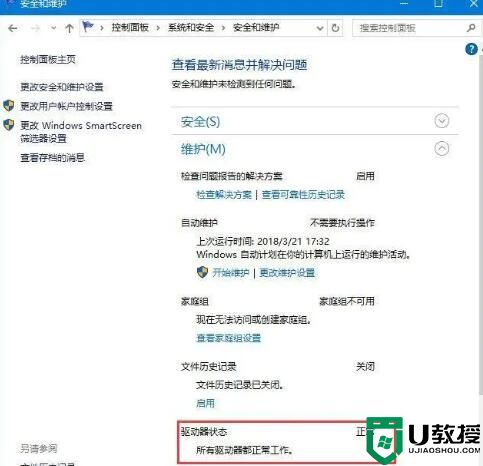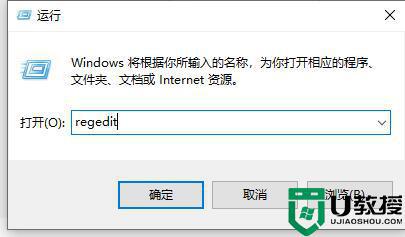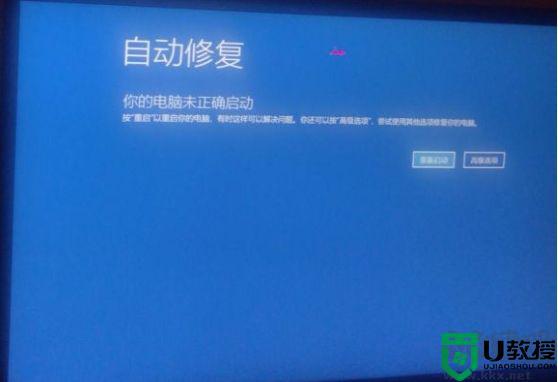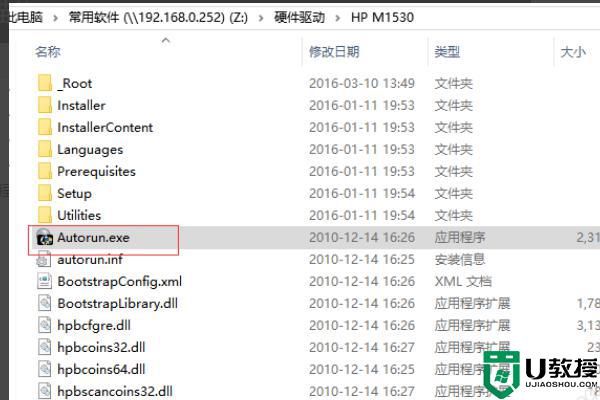跳过扫描和修复驱动器 win10的步骤 win10电脑开机扫描和修复驱动器怎么跳过
时间:2021-08-19作者:huige
很多win10系统用户会发现电脑开机的时候,都会自动扫描和修复驱动器,但是很多人觉得这样会拖延开机速度,希望可以跳过扫描和修复驱动器,那么要怎么跳过呢?如果你想知道的话,不妨可以跟着小编的步伐来看看跳过扫描和修复驱动器 win10的步骤。
具体步骤如下:
1、首先键盘按WIN+R调出“运行”,如图所示。
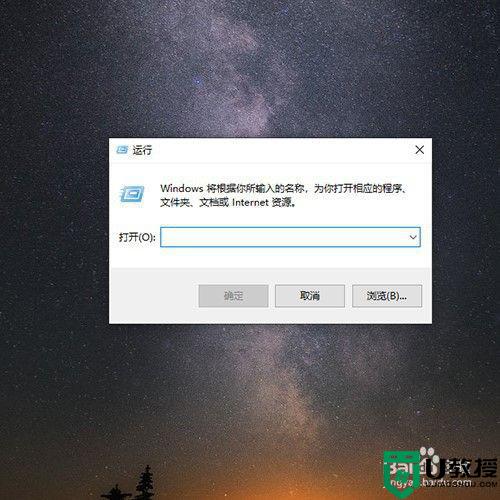
2、然后在运行窗口中输入“regedit”点击确定,如图所示。
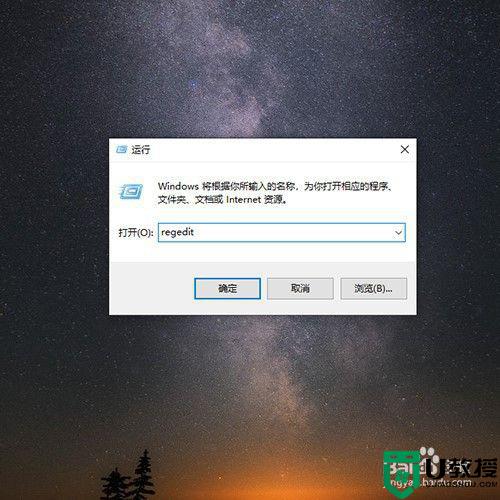
3、然后点击“HKEY_LOCAL_MACHINE”,如图所示。
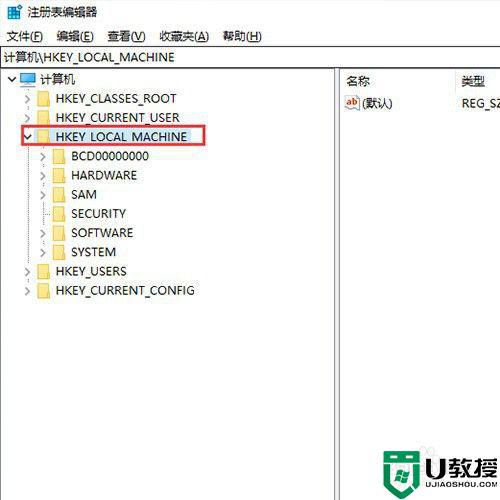
4、然后在SYSTEM文件夹下面选择“CurrentControlSet”,如图所示。
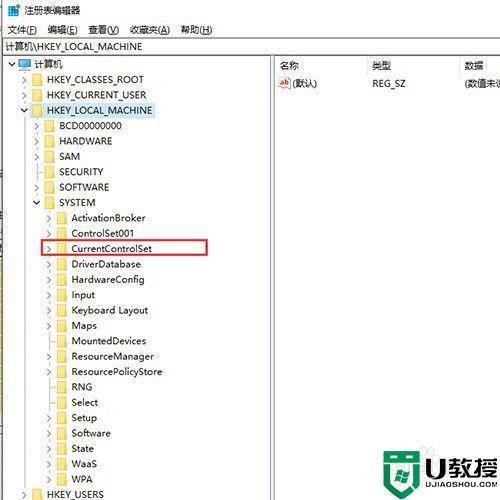
5、然后在Control文件夹下面选择“Session Manager”,如图所示。
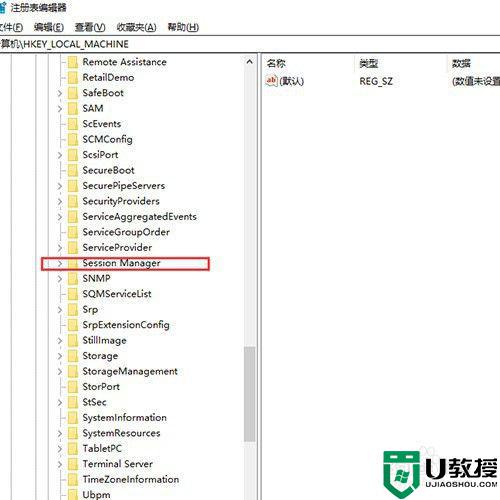
6、然后在右侧窗口中找到“BootExecute”,如图所示。
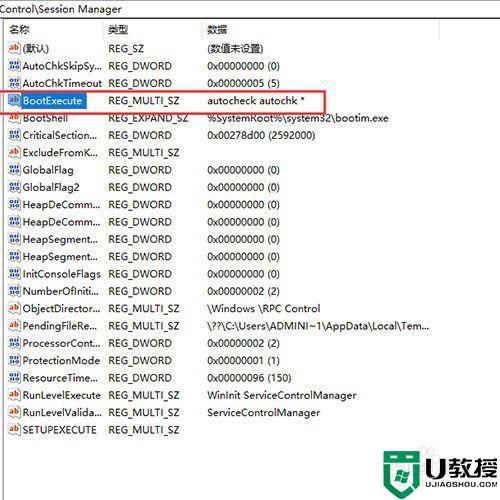
7、打开“BootExecute”,清空里面的数据,重启之后便不会再出现扫描和修复驱动器的现象了,如图所示。
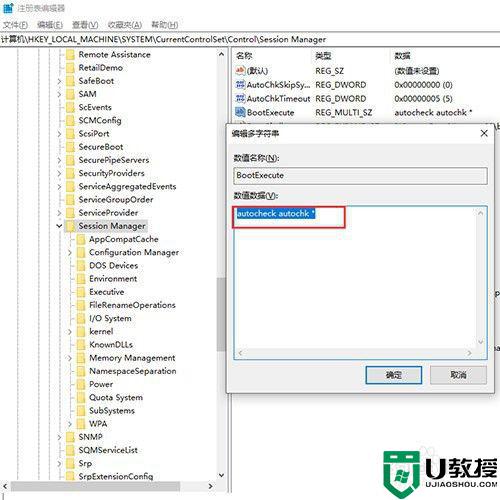
关于win10电脑开机扫描和修复驱动器怎么跳过的详细内容就给大家讲解到这里了,通过上面的方法之后开机就不会再扫描了,大家可以尝试一下。